
时间:2023-02-02 编辑:逍遥
ps软件怎么瘦脸瘦身?我们在使用PS的时候是可以瘦脸瘦身的,但是很多的用户还是不知道要怎么做,那我们具体要怎么做才可以瘦脸瘦身呢?在哪里进行设置呢?下面是小编整理的ps软件怎么瘦脸瘦身教程,一起去看看吧!

ps软件怎么瘦脸瘦身
1、打开PhotoshopCS6,打开图片;
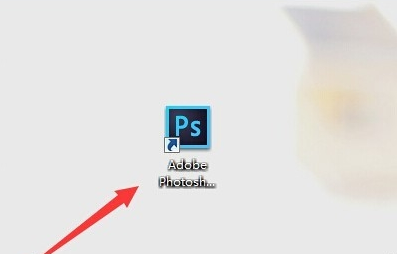
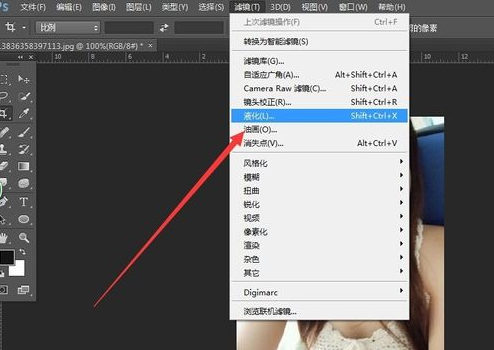
3、使用第一个向前变形工具,用鼠标轻轻的地方推动;
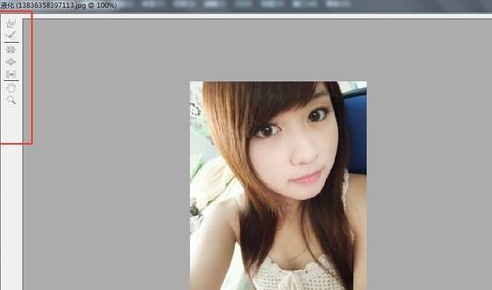

4、瘦脸时,要注意画笔大小和画笔压力的调整,可以在界面的右边进行调整,一般上会选择把画笔调的稍大一些,压力调小一些,方便对脸部的整体调整;
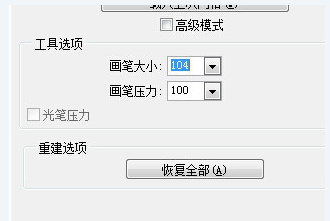
5、第二个重建工具则是在你做错时后退使用,也可点击右边的恢复全部操作步骤;

6、换用下面的左推工具,向右推时可按住alt键也是可以修脸瘦身的。
以上就是小编为大家整理的ps软件怎么瘦脸瘦身教程,关注游戏爱好者了解更多软件内容!
ps相关攻略推荐: